电脑已经成为我们的重要的工具,无论是在工作上,还是在生活上,都给我们带来极大的帮助,而有的用户却有这样的需求,就是想在晚上下载一些大数据文件,不过又怕开一整晚会浪费电源,那为何不去设置定时关机呢?下面,小编就来跟大家分享win8设置定时关机的操作方法了。
在这种大冷天时候,总会有用户想躺着暖和的被窝里看电脑放出的电影,不过有用户却遇到这一窘境,就是当看完电影想休息了又得爬起来关电脑,不关有浪费电,起来呢又怕影响睡眠了,这该怎么办呢?我们不妨设置定时关机的方法来解决,下面就还是win8设置定时关机的操作教程了。
win8怎么设置定时关机
在开始界面找到下拉按钮。并点击它。如果找不到就按WIN+F
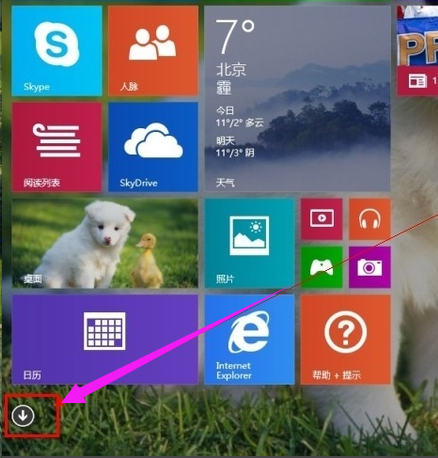
关机电脑图解1
找到控制面板并打开它。
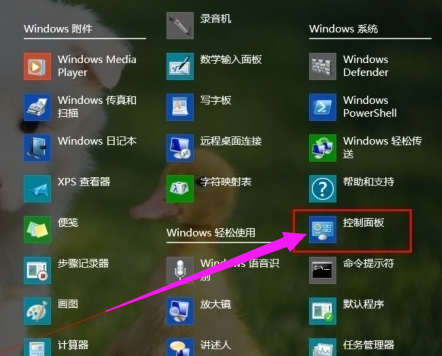
关机电脑图解2
点击“系统和安全”
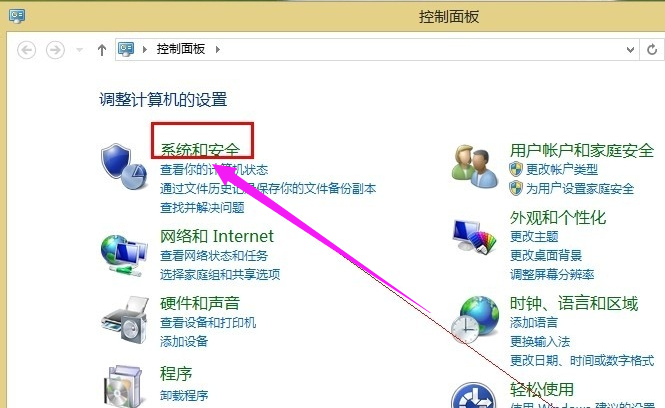
关机电脑图解3
点击“计划任务”,打开可能需要一段时间。
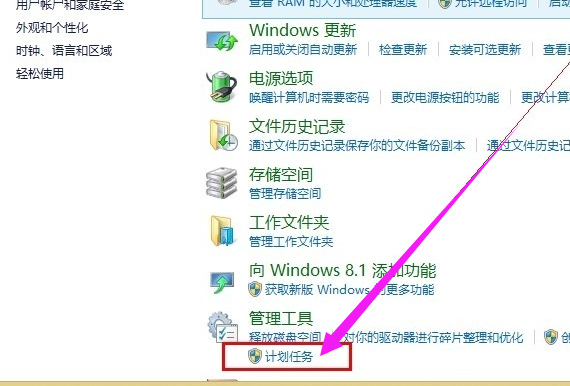
定时关机电脑图解4
依次点击“操作”,选择“创建基本任务”
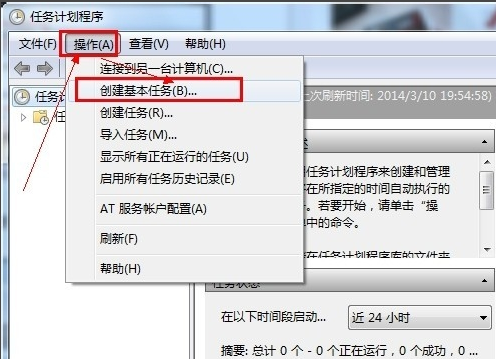
设置关机电脑图解5
在名称和描述处分别输入“自动关机任务”和“定时关机”
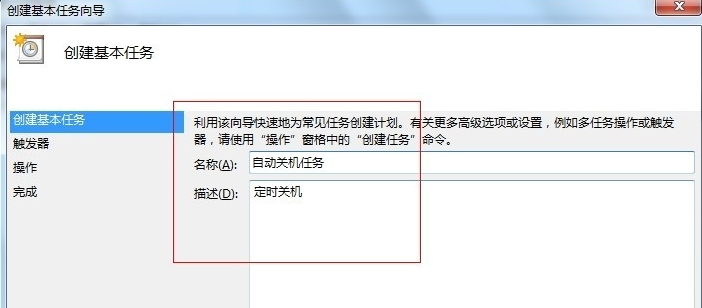
win8电脑图解6
选择每天(根据自己需求选择),然后点击下一步
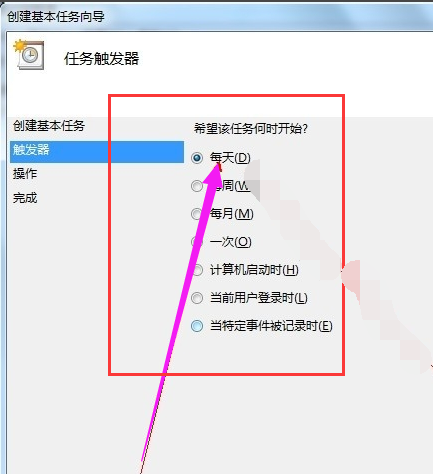
win8电脑图解7
这里是20过4分,从2014年3月10号开始执行。
然后点击:下一步
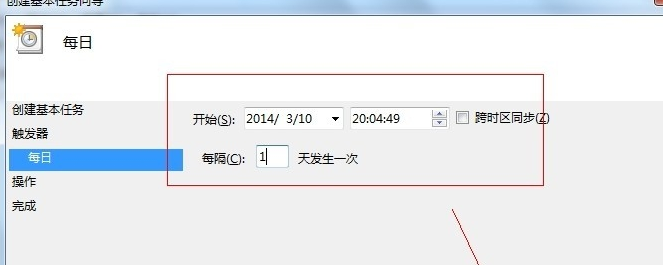
win8电脑图解8
选择“启动程序”再次点击“下一步”
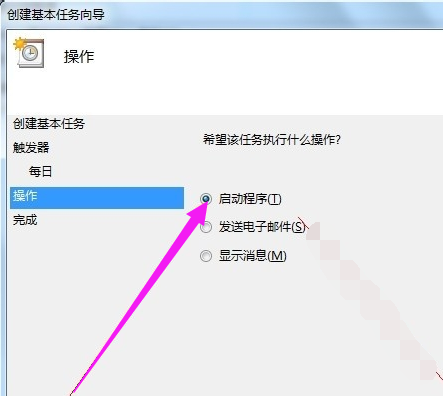
关机电脑图解9
输入关机命令:shutdown -s -t 0
其中-t 0指的是开机在0秒后执行,如果为-t 60 那么意思是60秒后执行关机命令,如下图
然后点击完成,就能在规定的时间执行关机命令啦!
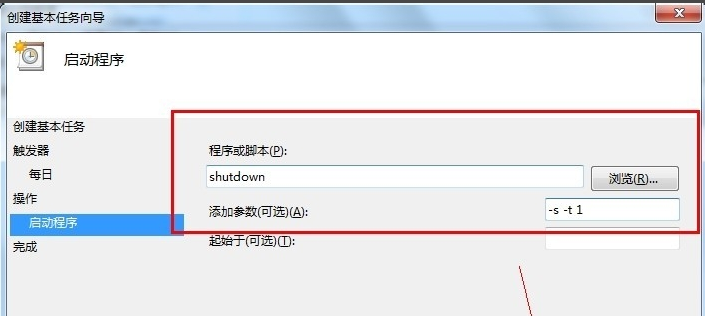
定时关机电脑图解10
如果想删除定时关机任务,在任务栏中找到“自动关机任务” 在该任务上右键然后点击删除!
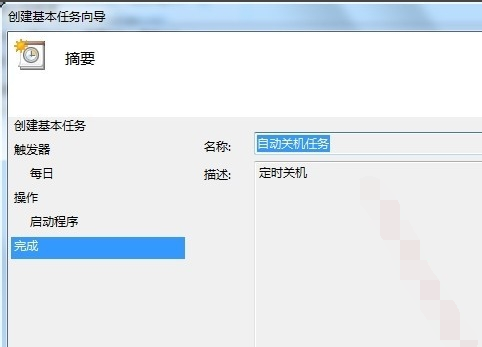
定时关机电脑图解11
以上就是win8设置定时关机的操作方法了。